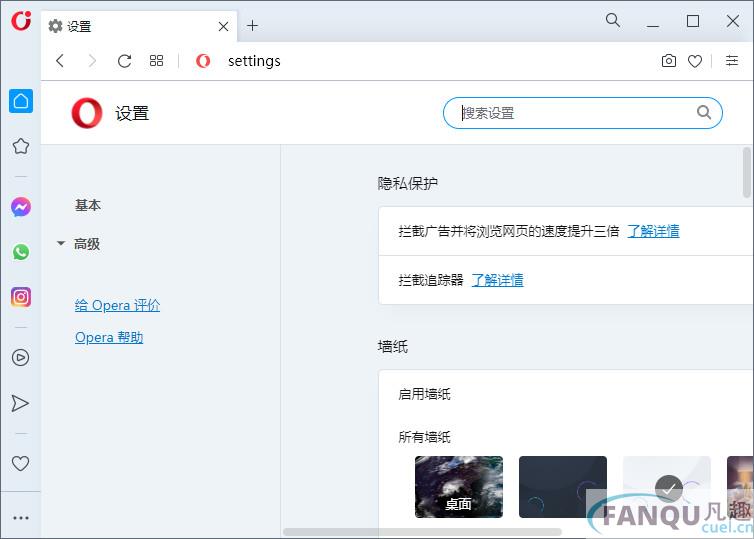Opera浏览器 Opera浏览器下载,欧朋浏览器,浏览器
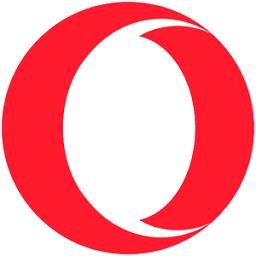
检测: 安全无毒、
安全无毒、  无广告、
无广告、  无插件
无插件
- 版本:v90.0 Build 4480.84 官方最新版
- 类型: 网络软件
- 平台: WinXP, Win7, Win8, Win10
- 时间: 2023-03-19 05:01:20
- 大小:79M
- 标签: Opera浏览器下载欧朋浏览器浏览器
扫码在手机打开
应用简介
Opera浏览器
Opera浏览器官方版是一款特别好用的主页浏览工具,这款浏览器功能强大,能够极速浏览网页,且不会受到网络病毒的攻击,界面简约时尚,还在不断地更迭换新,Opera浏览器在其他浏览器中越来越出色,有需要的快点来润讯思手游下载吧!
Opera浏览器官网介绍
Opera 是来自挪威的一个极为出色的网络浏览套件,具有速度快、节省系统资源、定制能力强、安全性高以及体积小等特点,目前已经是广受欢迎的浏览器之一。多文档接 口 (MDI)、方便的缩放功能、整合搜索引擎、快捷键与鼠标手势、浏览历史记忆、防止恶意弹出窗口、全屏模式、对 HTML 标准的支持、整合电子邮件与新闻群组以及让用户自定义按钮、皮肤、工具栏等等,都使 Opera 多年来倍受喜爱。
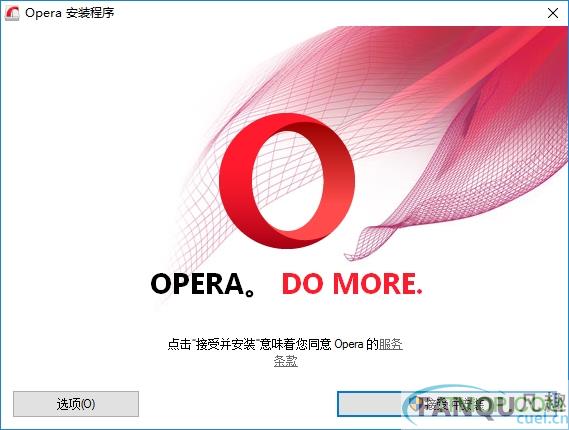
opera浏览器怎么样
更强大的图片书签
清新图片呈现每个书签,不再是简单的文字描述,不再是单调的标签显示,每个主题一目了然。可以通过文件夹分类管理收集的书签,快速搜索查找,非常便捷易用。
更快的运行速度
得益于内置视频支持,视频播放速度更快。内置的 PDF 查看程序还可让您直接在浏览器中查看文档,Opera Turbo 可在网速缓慢时实现网络加 速,轻松跨越企业内网访问更多网站。
更具个性的私人
扩展插件可增加更多浏览器功能,例如广告拦截、在线翻译等丰富的应用;主题可美化浏览器外观,近200款精心设计的主题可供选择。探索和下载各类扩展插件和主题,打造更具个性的 Opera 桌面浏览器。
加快缓慢的网络速度,访问更多网站
Opera Turbo 压缩页面,在所有情况下均能更快地浏览网页。此模式甚至还可在连接速度变慢时,加快访问速度。并且顺利帮助跨越企业内网,访问更多网站。
更安全的网络访问保护
Opera 可帮助您远离恶意网站威胁,在误入网站前给出警告。不再担心 意外的电脑麻烦事。
更快帮你进入喜爱的网站,不耽误时间
通过增强的“快速拨号”功能可直接在自定义起始页上对最常访问的网站分组。使用优化的搜索和分组功能快速搜索并访问您收藏的内容。
更多意外收获
借助“发现”功能,从种类繁多的类别中发掘新鲜事物,中文阅读更方便,一目了然最新时事热点和网友 话题。
使用技巧
1.先打开浏览器:
Opera浏览器
按下I键可以重新载入页面内的全部图片,而Shift+I则是显示/禁用图片;
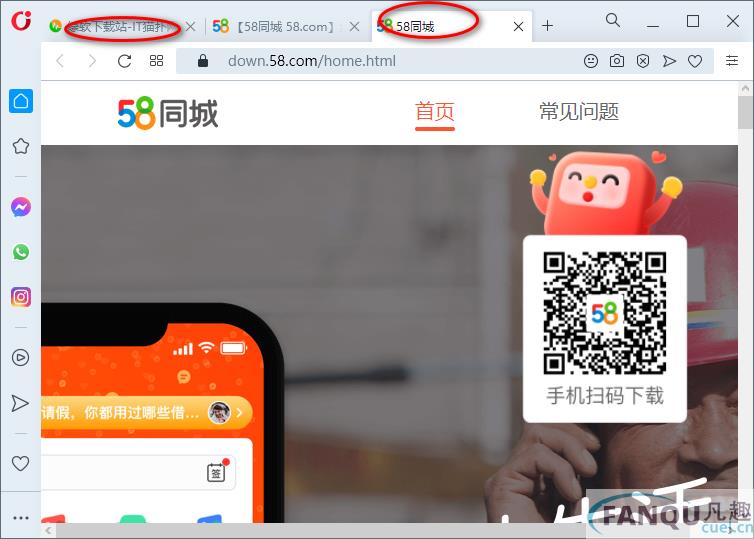
2.按下Q或A键可以在页面内的链接中跳转,用W和S键可以在标题间跳转,而D和E键则是在元素间跳转;

3.在使用Opera下载影音文件时你可以直接双击文件进行预览;
4.查看邮件时按下A+Ctrl+Shift就能将全部邮件标为已读。
5.按下F8便能快速将焦点切换到地址栏上,另外还能用H键快速打开地址栏下拉菜单;
6.你可以用Ctrl+Z恢复被关闭的标签;
7.按下F12可以呼出快速参数菜单,而Ctrl+F12和Shift+F12分别是首选项和外观的快捷键;
8.按下Shift+Z键或是按住左键点击右键你便能使用Opera的快进功能.所谓快进功能,即是根据链接文字(比如“下一页“)来自动转到下一个页面.你可以在Opera主目录下的FastForward.ini里编辑快进关键字;
9.在书签属性里你可以设置书签的昵称.例如,为您最喜爱的电视节目预报网站指定昵称“tv”.要访问该节目预报网站,只需在地址栏中输入“tv”;
10.在地址栏里敲入g+空格+关键词就能快速使用Google进行搜索.你还能在首选项-搜索-编辑内自定义不同搜索引擎的关键字(就是那个g);
11.在地址栏输入网址后,你可以用Enter+Ctrl进行网址的自动完成.而如果在页面里按下Enter+Ctrl,Opera便会使用Wand功能自动登录;
12.把地址栏前的小图标拽到桌面上,便会自动创建当前页面的url快捷方式;
13.在Opera的源代码查看标签内,你可以随意修改网页源代码,然后按下“应用修改“,Opera便会载入你修改后的页面;
14.双击Opera的某一笔记便能打开这项笔记的源页面;
15.按Ctrl+F7便能强制显示/隐藏滚动条,类似的,你还能用Ctrl+F8和F11+Alt分别控制地址栏和菜单栏的开关;
16.你可以按下,(逗号)快速搜索页面内的链接,而按下.(句号)则是搜索页面内的文字.不过由于这项功能不支持输入中文,你可以通过剪切板粘贴关键词来搜索中文;
17.在查看菜单下你可以选择使用小屏幕功能模拟手机浏览,Shift+F11是这项功能的快捷键;
18.按住Ctrl键的同时滚动鼠标滚轮便能zoom页面,Ctrl+中键则是恢复页面;
19.在按住Ctrl键的同时单击图片,便能快速保存图片;
20.按1和2你就可以快速在前后两个标签间跳转.另外你还能用Ctrl+Tab或是右键+滚轮来切换标签;
喜欢用Opera浏览器浏览器的朋友赶紧试试这些快捷键和小技巧,希望能对你使用这个浏览器带来帮助!
Opera浏览器使用方法
opera怎么修改默认搜索引擎?怎么把百度设置为默认搜索引擎?
1、首先我们打开安装好的opera浏览器,然后进入到下图中的软件界面,接下来我们进行下一步。
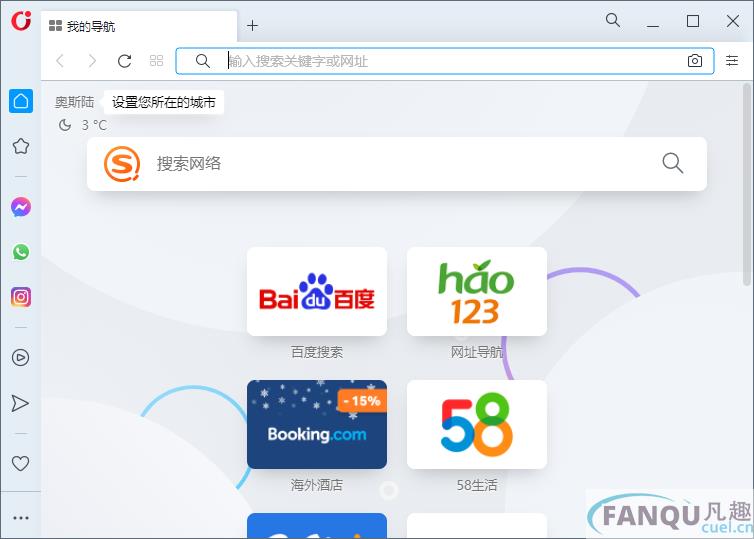
2、我们点击软件界面左上方的opera浏览器图标,然后在弹出的菜单栏中点击“设置”选项,我们也可以通过快捷键打开设置功能。键盘上点击Alt+P就可以打开了。
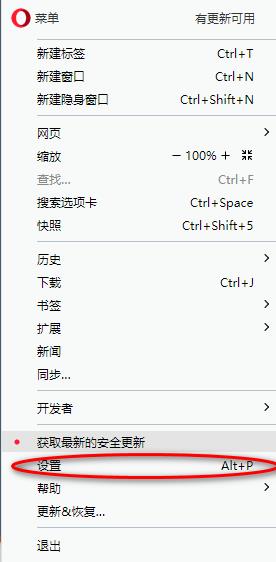
3、如下图所示,我们可以在界面的右侧看到启动时、默认浏览器、搜索等选项,我们往下拉就可以看到搜索引擎选项,如果需要百度作为搜索引擎,选择确定就可以了
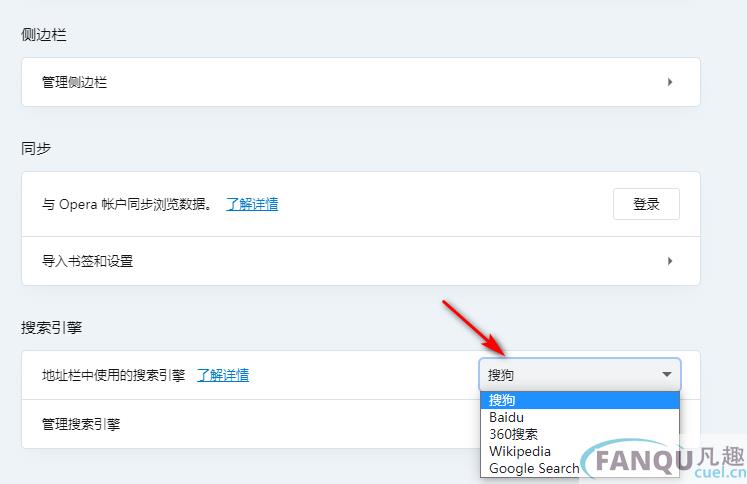
4、我们在搜索选项中可以看到设置的搜索引擎,我们点击下拉的图标然后就可以看到有多个不同的搜索引擎,我们选择自己需要的点击就可以了,如果列表中没有你需要的搜索引擎,那么我们再点击界面中的“添加新搜索”选项,就可以输入自己需要的搜索引擎了,输入完成后我们点击确定就可以设置成功了。
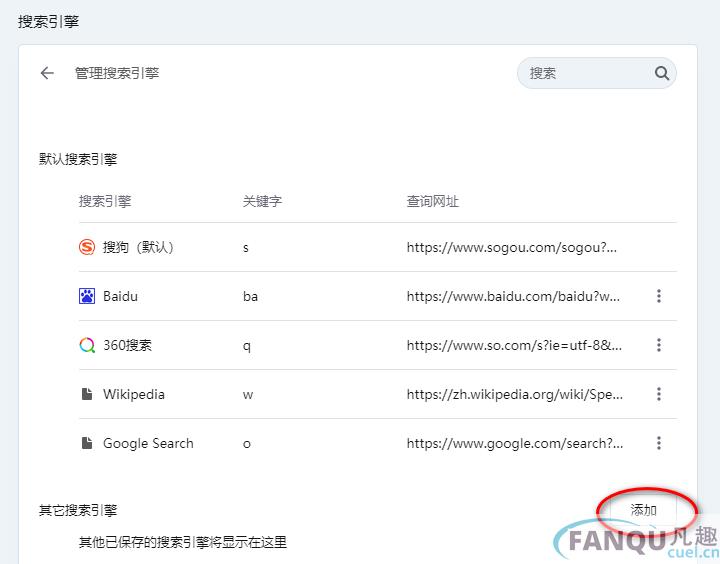
更新内容
1.优化了相关功能
-
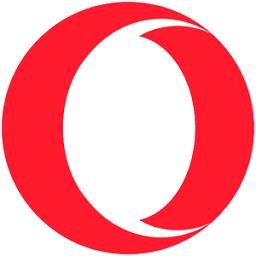
Opera浏览器
中文|79M
-
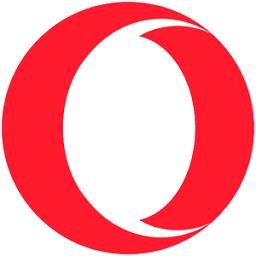
Opera浏览器
中文|79M
-

猫头鹰浏览器最新版
中文|78.4M
-

比特球浏览器
中文|163.6M
-

360安全浏览器电脑版
中文|91.4M
-

360浏览器电脑版最新版本
中文|84.7M
-

Edge浏览器正式稳定版
中文|124.2M
-
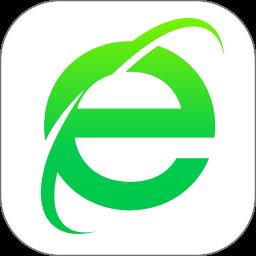
360安全浏览器超速版
中文|81.6M